- Asistente de UiPath
- Instalación de UiPath Assistant
- Configurar UiPath Assistant
- UiPath Assistant en MacOS
- Picture in Picture
- Imagen en imagen
- PiP: sesión secundaria
- PiP: escritorio virtual
- Comparación de tecnología
- Configurar automatizaciones attended
- Control
- Widgets en UiPath Assistant

Guía del usuario de UiPath Assistant
Imagen en Imagen - Escritorio virtual le permite ejecutar automatizaciones en un escritorio virtual de su máquina, liberando el escritorio principal. También es compatible con varias sesiones de usuario de PiP por máquina y no necesita volver a autenticar o iniciar Apps ya abiertas en el escritorio principal.
Cuando se inicia un proceso en PiP, se lanza un nuevo escritorio virtual y el proceso se ejecuta allí, dejando los escritorios principales Free para interactuar. Mientras se ejecuta la automatización, puede ver lo que está haciendo el robot y puede usar el botón Cambiar al escritorio PiP para acceder al escritorio virtual donde se ejecuta la automatización.
Para la ventana PiP están disponibles los siguientes controles:
 : habilítalo para mantener la ventana PiP sobre otras aplicaciones incluso cuando esté fuera de foco.
: habilítalo para mantener la ventana PiP sobre otras aplicaciones incluso cuando esté fuera de foco.
 Minimizar: minimiza la ventana PiP a la barra de tareas del escritorio principal sin interrumpir el proceso.
Minimizar: minimiza la ventana PiP a la barra de tareas del escritorio principal sin interrumpir el proceso.
 Cerrar: cierra la ventana PiP.
Cerrar: cierra la ventana PiP.
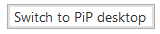 : Accede al escritorio virtual en el que se ejecuta el proceso de PiP. Esto le permite interactuar con la automatización o tomar el control si es necesario.
: Accede al escritorio virtual en el que se ejecuta el proceso de PiP. Esto le permite interactuar con la automatización o tomar el control si es necesario.